4月2024更新:使用我们的优化工具停止收到错误消息并减慢您的系统速度。 立即获取 此链接
- 下载并安装 修复工具在这里。
- 让它扫描你的电脑。
- 然后该工具将 修理你的电脑.
Windows 0用户尝试更新英特尔管理引擎时,发生错误80240061x10 接口驱动 通过Windows Update组件。 如果此更新失败,Windows稍后将再次尝试该过程,通常会得到相同的最终结果。
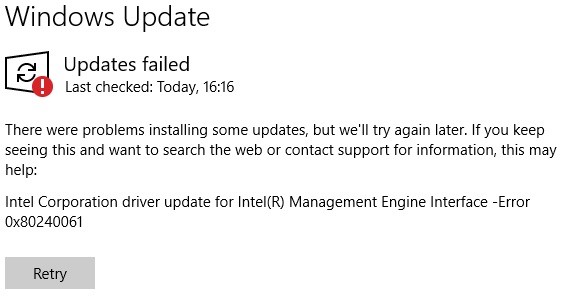
Intel 管理引擎接口,通常称为 IMEI,是一个集成驱动程序,允许 IME 固件和设备的操作系统之间进行通信。 驱动程序启用主板的某些功能并允许硬件正常运行。 但是,有时驱动程序无法完成其工作,使计算机几乎无法使用。
执行Windows Update故障排除

在尝试其他修复策略之前,应检查您的Windows版本是否无法自动解决问题。 几个有关的用户也无法更正0x80240061错误,确认在Windows Update故障排除运行后问题已消失。
事实证明,此修补程序在您的WU组件不断尝试安装实际上不兼容的驱动程序的情况下有效(这就是安装失败的原因)。 如果适用这种情况,您应该可以通过运行Windows Update故障排除来解决此问题,该更新将删除等待队列,以使该实用程序以后不再显示相同的错误。
2024年XNUMX月更新:
您现在可以使用此工具来防止 PC 问题,例如保护您免受文件丢失和恶意软件的侵害。 此外,它是优化计算机以获得最大性能的好方法。 该程序可轻松修复 Windows 系统上可能发生的常见错误 - 当您拥有触手可及的完美解决方案时,无需进行数小时的故障排除:
- 步骤1: 下载PC修复和优化工具 (Windows 10,8,7,XP,Vista - Microsoft金牌认证)。
- 步骤2:点击“开始扫描“找到可能导致PC问题的Windows注册表问题。
- 步骤3:点击“全部修复“解决所有问题。
更新驱动程序
英特尔管理引擎接口的驱动程序可能是构建软件的原因。 驱动程序可能已过时,或者最近更新的驱动程序可能不再起作用。
步骤1:在任务栏中的搜索图标上键入设备管理器,然后单击它。
步骤2:展开“系统设备”选项。
步骤3:找到并单击“英特尔管理引擎接口”选项,将出现一个弹出窗口。
步骤4:在“驱动程序”选项卡中,单击“更新驱动程序”,请耐心等待更新。 然后关闭窗口并重新启动计算机。
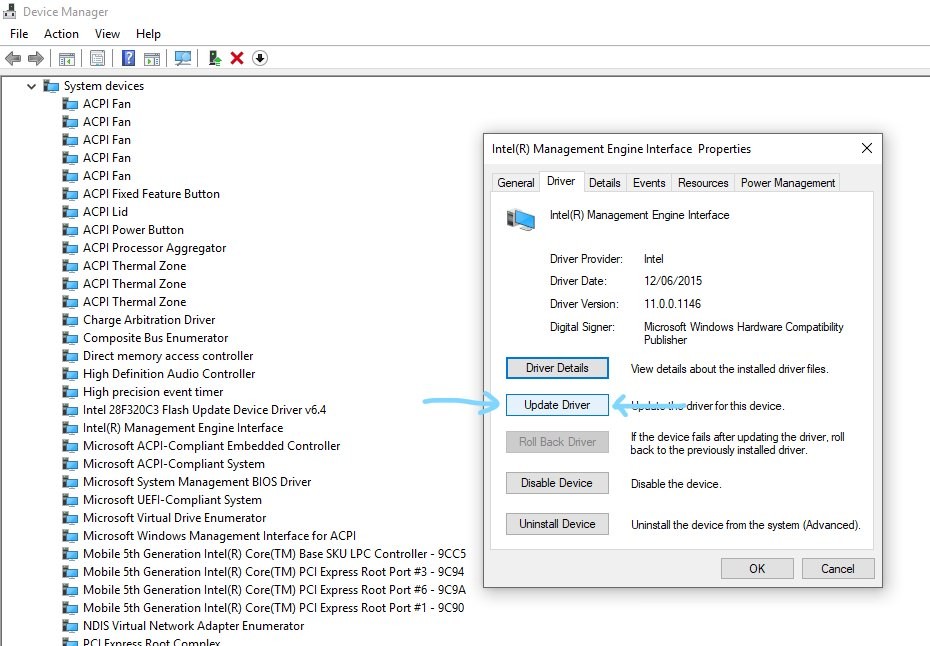
删除并手动重新安装驱动程序
如果更新驱动程序不是适合您的解决方案,则最好从PC中删除这些驱动程序,然后手动重新安装。 这应该解决不兼容问题以及其他类似问题,例如内部损坏的文件。 这是您需要牢记的:
- 照常访问设备管理器。
- 展开系统设备,然后右键单击Intel Management Engine界面。
- 选择“卸载”,然后等待删除完成。 您也可以访问控制面板以卸载任何其他关联的程序或文件。
- 完成后,请访问制造商的官方网站并下载英特尔管理引擎接口驱动程序。
- 运行可执行文件,然后按照屏幕上的说明安装驱动程序。
- 应该是这样。
更新BIOS
如果以上故障排除步骤不能解决英特尔管理引擎接口驱动程序的问题,则应尝试更新BIOS。 现在,取决于制造商和主板,您可以通过BIOS界面自动执行更新过程。
否则,您将需要从制造商的官方网站下载BIOS更新补丁。 我们希望最后的解决方案也是修复IMEI错误的方法。
专家提示: 如果这些方法都不起作用,此修复工具会扫描存储库并替换损坏或丢失的文件。 在问题是由于系统损坏引起的大多数情况下,它都能很好地工作。 该工具还将优化您的系统以最大限度地提高性能。 它可以通过以下方式下载 点击这里

CCNA,Web开发人员,PC疑难解答
我是计算机爱好者和实践IT专业人员。 我在计算机编程,硬件故障排除和维修方面拥有多年的经验。 我专注于Web开发和数据库设计。 我还拥有网络设计和故障排除的CCNA认证。

